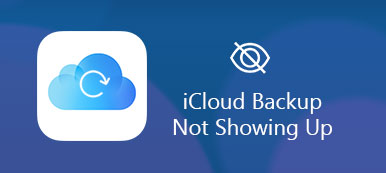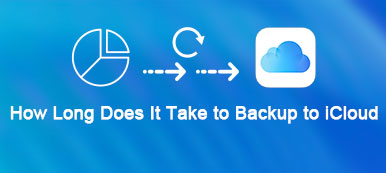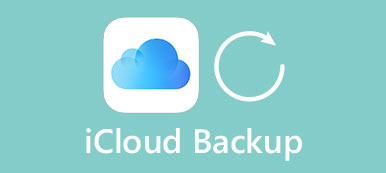Jeśli masz iPhone'a, iPada lub iPoda, możesz martwić się, że Twoje urządzenie iOS może się zgubić i nigdy nie możesz go znaleźć; lub kupionego używanego iPhone'a nie można aktywować za pomocą poświadczeń oryginalnych poświadczeń iCloud głównego właściciela. To rzeczywiście bardzo niepokojący problem.
Aby jednak nie dopuścić do ponownego wystąpienia powyższego problemu, firma Apple opracowała nową funkcję w domenie, która umożliwi sprawdzenie stanu blokady iCloud i sprawdzenie, czy urządzenie z systemem iOS jest chronione. Innymi słowy, możesz znaleźć, czy twój zagubiony iPhone, iPad, iPod Touch został skradziony czy nie za pośrednictwem tej nowej funkcji. Czytaj dalej i dowiedz się więcej informacji na temat jak sprawdzić blokadę iCloud.
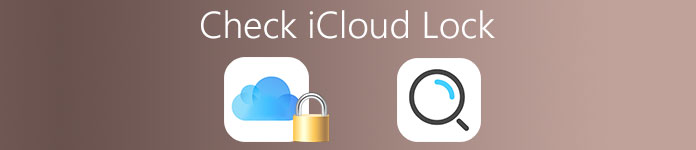
- Część 1: Co to jest iCloud Lock
- Część 2: Jak sprawdzić blokadę iCloud
- Część 3. Jak usunąć blokadę iCloud
Część 1. Co to jest iCloud Lock
Sprawdzanie blokady iCloud to dobra funkcja opracowana przez firmę Apple, która pozwala na blokowanie iPhone'a, iPada lub iPoda touch i zapobiega ich zgubieniu, kradzieży lub zgubieniu. Ta funkcja jest częścią funkcji ustawionej w funkcji Znajdź mój iPhone i zyskuje dużą popularność wśród posiadaczy iDevice.
Możesz sprawdzić blokadę iCloud w postaci strony internetowej i zrobić z nią każdego IMEI lub numer seryjny urządzenia Apple, aby sprawdzić stan blokady iCloud wybranego iPhone'a, iPada lub iPoda. Ta funkcja wymaga identyfikatora Apple ID i dołączonego hasła powiązanego konta, aby sprawdzić blokadę iCloud i wykonać odpowiednie zadania, takie jak wyłączenie funkcji Znajdź mój iPhone, wyeliminowanie wszystkich danych sprzętowych i ponowne aktywowanie urządzenia Apple w celu korzystania z innego konta. Jest to sposób firmy Apple na zapobieganie kradzieży, utracie i odsprzedaży urządzeń w ramach oszustw.
Jednak każda moneta ma dwie strony. Jedyną wadą sprawdzania blokady iCloud jest to, że może wpływać na rynek odsprzedaży urządzeń z systemem iOS, ponieważ urządzenie, które jest już zablokowane, będzie wymagało wprowadzenia powiązanego identyfikatora Apple ID i usuń blokadę iCloud, aby można go było ponownie użyć.
Podsumowując, aby uniknąć kupowania używanego iPhone'a, iPada lub iPoda Touch z włączoną blokadą aktywacji, musisz poświęcić trochę czasu na sprawdzenie stanu blokady iCloud, sprawdzając numer IMEI lub numer seryjny urządzenia. Jest to proste i wygodne, a do sprawdzenia statusu blokady nie potrzebujesz nawet Apple ID. Przeczytaj poniższy post.
Część 2. Jak sprawdzić blokadę iCloud
Niedawno firma Apple usunęła oficjalne narzędzie inspekcyjne iCloud z nieokreślonego powodu. Nie martw się, w tym artykule znaleziono i przetestowano nowe sposoby, które pomogą Ci sprawdzić stan blokady iCloud urządzenia Apple, w tym iPhone'a, iPada i iPoda Touch i tak dalej. Potrzebujesz tylko znajdź swój kod IMEI lub numer seryjny na urządzeniu Apple, aby sprawdzić stan blokady iCloud na iPhonie lub iPadzie. Jedna rzecz do zilustrowania: blokada iCloud na urządzeniu Apple może być używana tylko wtedy, gdy funkcja Znajdź mój iPhone jest włączona na iPodzie, iPadzie lub iPhonie z systemem iOS 7 lub nowszym.
Metoda 1: Sprawdź blokadę iCloud
Krok 1. Odwiedź witrynę pomocy technicznej Apple
Aby sprawdzić blokadę iCloud, najpierw wyszukaj i otwórz witrynę pomocy Apple na swoim urządzeniu Apple lub komputerze. Możesz również bezpośrednio pobrać Google od payupport.com.
Krok 2. Wybierz tryb swojego urządzenia
W głównym interfejsie zostaniesz poproszony o wybranie produktu, który chcesz sprawdzić blokadę iCloud. Po prostu naciśnij ikonę na liście urządzenia. Możesz wybrać iPhone'a, iPada lub iPoda Touch.
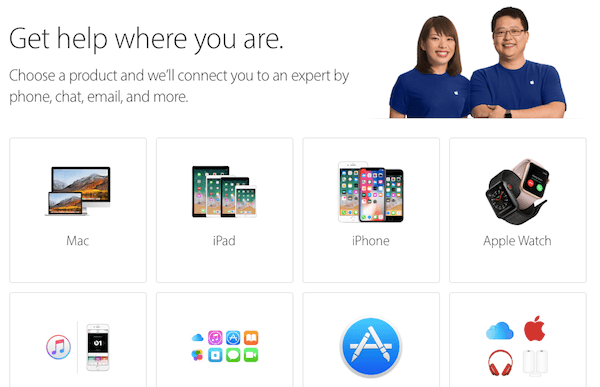
Krok 3. Wybierz narzędzia
Następnie interfejs przejdzie do następnego ekranu i będziesz mógł wybrać szczegółowe narzędzia, które pomogą Ci sprawdzić blokadę iCloud. Kliknij kartę Naprawy i uszkodzenia fizyczne po lewej stronie pierwszego rzędu.
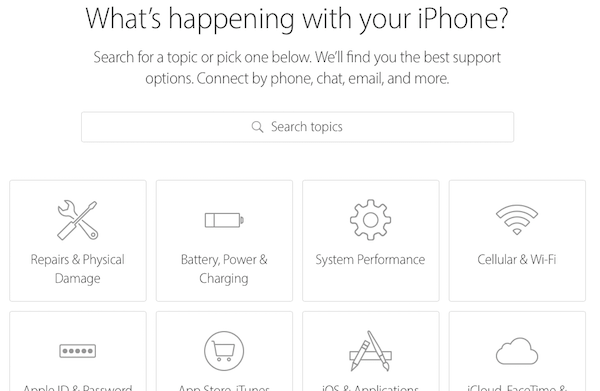
Krok 4. Wybierz temat
I widać wiele problemów z urządzeniem, które są wymienione na następnym ekranie. Zgodnie z twoimi wymaganiami sprawdzania blokady iCloud, musisz kliknąć na temat ekranu jest pęknięty.
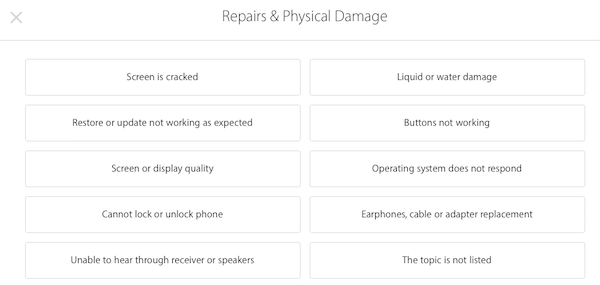
Jeśli nie widzisz tego tematu na liście, kliknij „Nie ma tematu na liście”, naciśnij i wpisz „Wyświetlacz jest pęknięty” w następnej ramce. A następnie kliknij Przejdź do następnego ekranu.
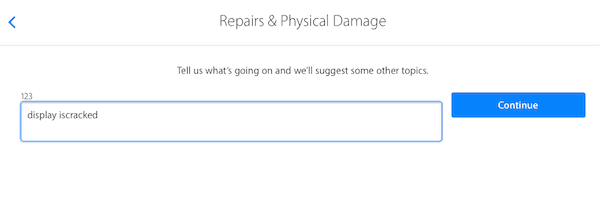
Krok 5. Wprowadź iPhone IMEI
Następnie wybierz opcję „Przynieś do naprawy” w menu, gdy pojawi się monit o wybranie opcji, która jest dla Ciebie najwygodniejsza. Postępuj zgodnie z instrukcjami, aby wprowadzić numer IMEI lub numer seryjny w odpowiedniej ramce, aby sprawdzić stan blokady iCloud.
Teraz możesz pomyślnie sprawdzić blokadę iCloud. Gdy zobaczysz komunikat o treści: „Przepraszamy, ale nie możemy utworzyć naprawy, gdy funkcja Znajdź mój iPhone jest aktywna”, co oznacza, że blokada iCloud jest włączona na Twoim urządzeniu.
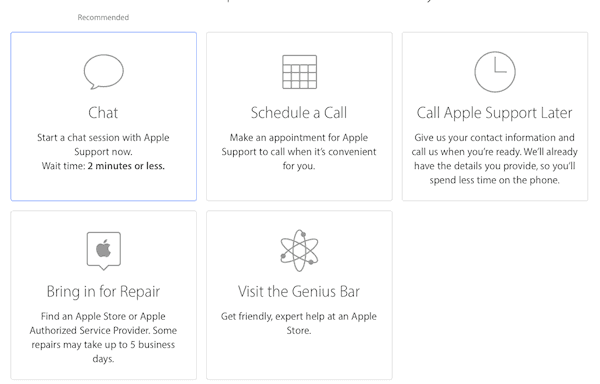
Metoda 2: Jak sprawdzić blokadę iCloud
Krok 1. Znajdź swój numer IMEI
Przed sprawdzeniem blokady iCloud musisz najpierw uzyskać swój numer IMEI. Wybierając klawisze *, #, 0, 6 i # na urządzeniu z systemem iOS, na ekranie widoczny jest numer IMEI. Ta liczba jest unikalna i nigdy nie możesz znaleźć drugiego numeru na innym urządzeniu Apple.
Krok 2. Wpisz numer IMEI
Przejdź do oficjalnej strony Apple, wyszukując ją w Google, aby sprawdzić stan blokady iCloud. Następnie wpisz numer IMEI lub numer seryjny.
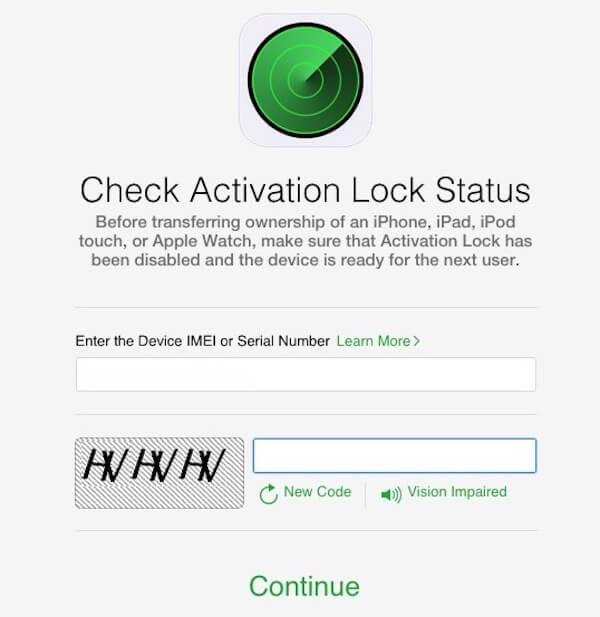
Krok 3. Sprawdź blokadę iCloud
Następnie wprowadź odpowiedni kod CAPTCHA na następnym ekranie i naciśnij przycisk Kontynuuj, aby sprawdzić stan blokady iCloud. Jeśli zobaczysz, że blokada iCloud jest WŁĄCZONA, oznacza to, że obecni użytkownicy Apple ID muszą zalogować się do innego urządzenia, aby aktywować i ponownie użyć urządzenia. Jeśli zobaczysz, że blokada iCloud jest WYŁĄCZONA, oznacza to, że każdy może mieć swobodę korzystania z urządzenia z systemem iOS, logując się do nowego identyfikatora Apple ID i konfigurując urządzenie.
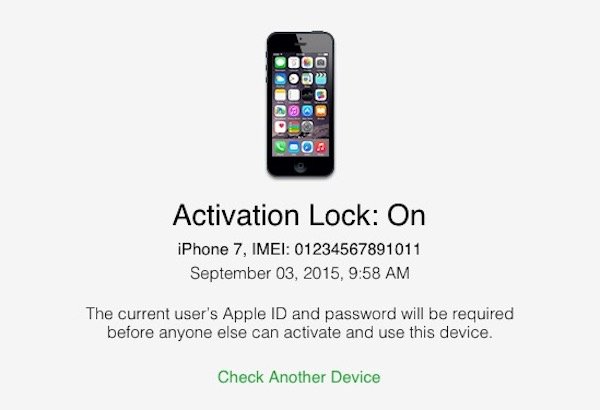
Kiedy znajdziesz swój iCloud jest zablokowany, odwiedź tę stronę odblokuj iCloud teraz.
Część 3. Jak usunąć blokadę iCloud
Gdy zapomnisz konta lub hasła Apple ID, korzystanie z iCloud zostanie zablokowane. Aby uzyskać dostęp do zastosowań iCloud, musisz usunąć Apple ID powiązany z iCloud.
Apeaksoft Odblokowujący iOS to oprogramowanie do odblokowywania systemu iOS, które może usunąć różne blokady z ekranu, funkcji Czas przed ekranem i Apple ID. Kiedy nie możesz uzyskać dostępu do iCloud z powodu zapomnianego hasła Apple ID, to oprogramowanie wykonuje świetną robotę, aby usunąć Apple ID, abyś mógł utworzyć nowy.
 Rekomendacja
Rekomendacja- Usuń zablokowany Apple ID z iPhone'a, iPada i iPoda.
- Wyczyść hasło zablokowane na ekranie, aby dostać się do zablokowanego urządzenia iOS.
- Odzyskaj i usuń hasło ograniczenia czasu ekranu.
- Obsługa iPhone'a 15, 14, 13, 12, 11, XS, XR, X, 8, 7 itp., Działającego w systemie iOS 17/16 itp.
Teraz postępujmy zgodnie z prostym przewodnikiem poniżej, aby usunąć blokady iCloud.
Krok 1. Zainstaluj Apeaksoft iOS Unlocker na swoim komputerze, klikając poniższe łącze pobierania. Otwórz ten program po pomyślnej instalacji.
W głównym interfejsie powinieneś kliknąć Usuń Apple ID. Użyj kabla USB, aby podłączyć iPhone'a do komputera.
Krok 2. Kliknij Start przycisk, a to oprogramowanie usunie identyfikator Apple ID z iPhone'a, który jest zablokowany w iCloud.

Następnie Twój iPhone zostanie przywrócony do ustawień fabrycznych i możesz utworzyć nowe konto iCloud, aby móc go swobodnie używać.
1. Gdyby Find My iPhone jest włączony na Twoim urządzeniu, powinieneś Zresetuj wszystkie ustawienia po pierwsze.
2. Każde urządzenie iOS działające w systemie iOS 11.4 lub nowszym, musisz wyłącz Find My iPhone.
Wnioski
Tutaj udostępniono Ci dwie powyższe metody sprawdzania blokady iCloud. Możesz wybrać lepszy sposób, aby ułatwić sprawdzenie blokady iCloud. Aby uzyskać więcej rozwiązań, możesz dodać swoje komentarze, aby pomóc większej liczbie użytkowników.